Correction de la combustion.DLL manquant ou non trouvé d'erreur dans Windows 11/10
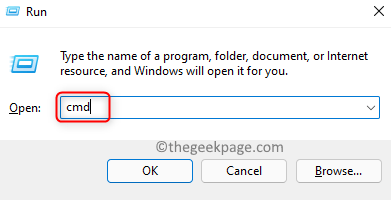
- 1932
- 515
- Maëlle Perez
Combustion.dll est un fichier système d'exploitation pour Windows qui s'occupe du bon fonctionnement des programmes sur votre ordinateur. Les instructions et les fonctions pour exécuter les fichiers EXE sont contenues dans ce fichier DLL. De nombreux utilisateurs ont rapporté avoir vu l'erreur qui dit combustion.Fichier DLL n'est pas trouvé Lors de l'installation ou de l'ouverture de n'importe quelle application sur leur PC Windows.
Lisez cet article pour trouver des solutions pour surmonter la combustion.Erreur manquante du fichier DLL Si vous êtes confronté à cela sur votre ordinateur.
Table des matières
- Correction 1 - Exécutez un SFC et SCAN
- Correction 2 - Réenregistrer le fichier DLL
- Correction 3 - Réinitialiser ou réinstaller Windows
Correction 1 - Exécutez un SFC et SCAN
1. Ouvrir Courir en utilisant le Clé Windows et R combinaison.
2. Taper CMD et presser Ctrl + Shift + Entrée ouvrir Invite de commande en tant qu'administrateur.
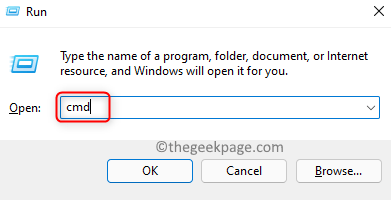
3. Si la UAC vous invite, puis cliquez sur Oui.
4. Entrez la commande ci-dessous
sfc / scanne
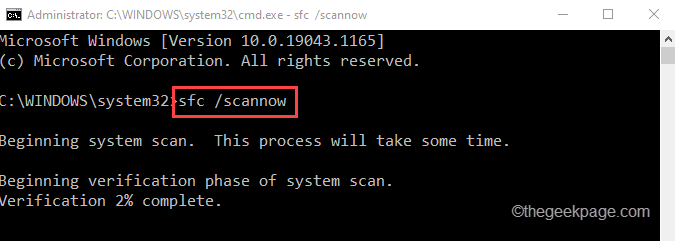
5. Attendez un certain temps jusqu'à la fin du scan. Redémarrage Votre PC et vérifiez si l'erreur se produit lors de l'utilisation ou de l'exécution d'une installation d'application.
6. Si l'erreur persiste, ouverte Invite de commande en tant qu'administrateur encore.
7. Tapez la commande suivante pour exécuter l'outil DISM pour réparer et restaurer la santé du PC.
DISM / en ligne / nettoyage-image / restauration
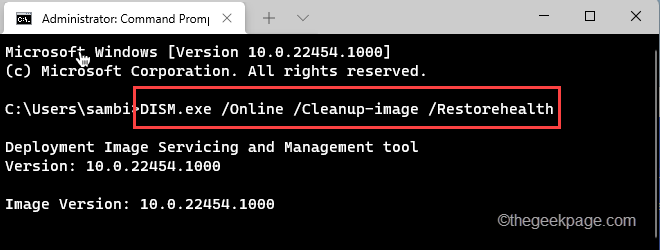
8. Redémarrer Votre système une fois le scan terminé. Vérifiez maintenant si le problème est résolu.
Correction 2 - Réenregistrer le fichier DLL
1. Presse Windows + S et taper CMD Dans la boîte de recherche.
2. Clic-droit sur Invite de commande dans le résultat de la recherche et cliquez sur Exécuter en tant qu'administrateur.
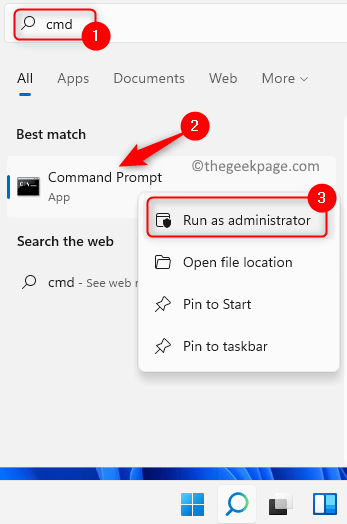
3. Tapez la commande ci-dessous pour réinscrire le fichier DLL
regsvr32 combase.dll
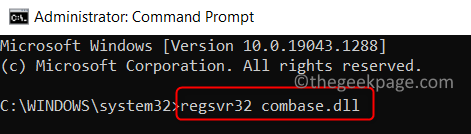
4. Attendez de voir un message disant que la DLL est enregistrée avec succès.
5. Une fois ce processus terminé, vérifiez si le problème existe toujours en effectuant l'opération qui l'avait soulevé.
Correction 3 - Réinitialiser ou réinstaller Windows
Si les deux correctifs ci-dessus ne vous ont pas aidé à effacer le combase.Erreur manquante DLL, puis effectuez une réinitialisation ou réinstaller votre PC Windows. Cela aidera à restaurer votre PC à son état d'origine et à son tour à corriger l'erreur.
Suivez les étapes des liens donnés pour effectuer une réinitialisation pour les systèmes Windows 10 et Windows 11.
Merci d'avoir lu.
Nous espérons que cet article doit vous avoir aidé à corriger l'erreur associée au combustion.dll déposer. Commentez et faites-nous savoir la solution qui a fonctionné pour vous.
- « Comment installer et utiliser Google Fonts sur Microsoft Word dans Windows 11/10
- Comment activer ou désactiver la liste recommandée sur le menu Démarrer dans Windows 11 »

